电脑黑屏原因及解决办法
电脑黑屏的原因及处理方法
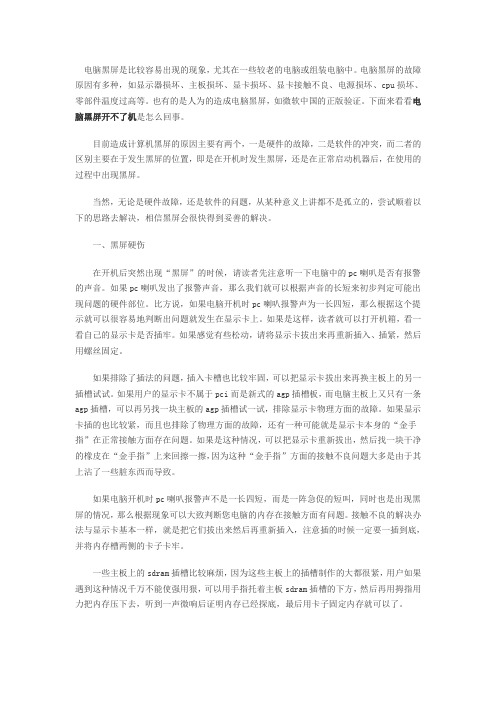
电脑黑屏是比较容易出现的现象,尤其在一些较老的电脑或组装电脑中。
电脑黑屏的故障原因有多种,如显示器损坏、主板损坏、显卡损坏、显卡接触不良、电源损坏、cpu损坏、零部件温度过高等。
也有的是人为的造成电脑黑屏,如微软中国的正版验证。
下面来看看电脑黑屏开不了机是怎么回事。
目前造成计算机黑屏的原因主要有两个,一是硬件的故障,二是软件的冲突,而二者的区别主要在于发生黑屏的位置,即是在开机时发生黑屏,还是在正常启动机器后,在使用的过程中出现黑屏。
当然,无论是硬件故障,还是软件的问题,从某种意义上讲都不是孤立的,尝试顺着以下的思路去解决,相信黑屏会很快得到妥善的解决。
一、黑屏硬伤在开机后突然出现“黑屏”的时候,请读者先注意听一下电脑中的pc喇叭是否有报警的声音。
如果pc喇叭发出了报警声音,那么我们就可以根据声音的长短来初步判定可能出现问题的硬件部位。
比方说,如果电脑开机时pc喇叭报警声为一长四短,那么根据这个提示就可以很容易地判断出问题就发生在显示卡上。
如果是这样,读者就可以打开机箱,看一看自己的显示卡是否插牢。
如果感觉有些松动,请将显示卡拔出来再重新插入、插紧,然后用螺丝固定。
如果排除了插法的问题,插入卡槽也比较牢固,可以把显示卡拔出来再换主板上的另一插槽试试。
如果用户的显示卡不属于pci而是新式的agp插槽板,而电脑主板上又只有一条agp插槽,可以再另找一块主板的agp插槽试一试,排除显示卡物理方面的故障。
如果显示卡插的也比较紧,而且也排除了物理方面的故障,还有一种可能就是显示卡本身的“金手指”在正常接触方面存在问题。
如果是这种情况,可以把显示卡重新拔出,然后找一块干净的橡皮在“金手指”上来回擦一擦,因为这种“金手指”方面的接触不良问题大多是由于其上沾了一些脏东西而导致。
如果电脑开机时pc喇叭报警声不是一长四短,而是一阵急促的短叫,同时也是出现黑屏的情况,那么根据现象可以大致判断您电脑的内存在接触方面有问题。
电脑黑屏是什么原因及解决方法

电脑黑屏是什么原因及解决方法电脑黑屏是许多用户在使用电脑时常常遇到的问题,它会给我们的生活和工作带来很大的困扰。
那么,电脑黑屏是什么原因引起的呢?又该如何解决呢?下面就让我们来一起探讨一下。
首先,电脑黑屏的原因可能有很多种。
最常见的原因是硬件故障,比如显示器连接线松动、显卡故障、内存条接触不良等。
另外,系统故障也是导致电脑黑屏的常见原因,比如系统崩溃、驱动程序问题、病毒感染等。
此外,电源故障、操作系统问题、过热等也可能导致电脑黑屏。
针对不同的原因,我们可以采取不同的解决方法。
首先,当我们遇到电脑黑屏的问题时,可以先检查硬件连接是否良好,比如显示器的连接线是否插紧,显卡是否松动等。
如果是硬件故障导致的黑屏,我们可以更换故障硬件或者重新插拔硬件来解决问题。
其次,如果是系统故障导致的黑屏,我们可以尝试进入安全模式进行系统修复,或者使用系统还原功能恢复到之前的正常状态。
另外,定期清理电脑内部灰尘,保持散热良好也是预防电脑黑屏的有效方法。
除了以上方法,我们还可以通过一些软件工具来诊断和解决电脑黑屏的问题。
比如,可以使用杀毒软件对系统进行全面扫描,清除潜在的病毒威胁;可以使用系统优化工具对系统进行优化清理,修复系统错误;可以使用硬件检测工具来检测硬件是否正常工作。
这些软件工具可以帮助我们更快速地定位和解决电脑黑屏的问题。
总的来说,电脑黑屏是一个比较常见的问题,但是它并不是无法解决的。
只要我们能够正确地分析问题的原因,采取合适的解决方法,就能够很快地解决电脑黑屏的问题,让我们的电脑恢复正常运行。
希望以上的内容能够帮助到大家,让大家在遇到电脑黑屏问题时能够更加从容地应对。
电脑黑屏的修理方法与窍门
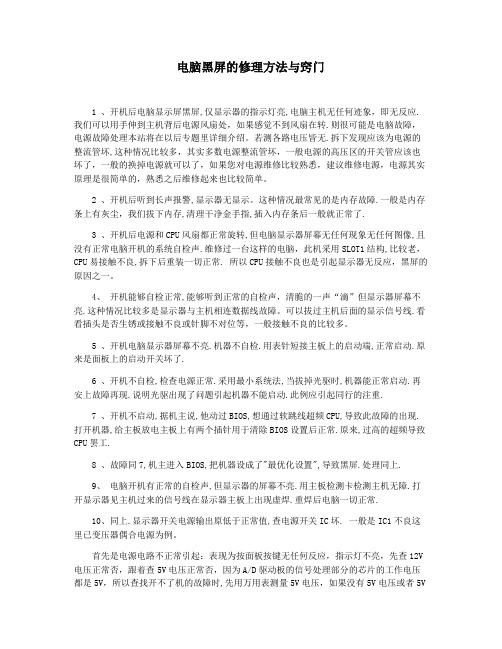
电脑黑屏的修理方法与窍门1 、开机后电脑显示屏黑屏,仅显示器的指示灯亮,电脑主机无任何迹象,即无反应. 我们可以用手伸到主机背后电源风扇处,如果感觉不到风扇在转.则很可能是电脑故障,电源故障处理本站将在以后专题里详细介绍。
若测各路电压皆无.拆下发现应该为电源的整流管坏,这种情况比较多,其实多数电源整流管坏,一般电源的高压区的开关管应该也坏了,一般的换掉电源就可以了,如果您对电源维修比较熟悉,建议维修电源,电源其实原理是很简单的,熟悉之后维修起来也比较简单。
2 、开机后听到长声报警,显示器无显示。
这种情况最常见的是内存故障.一般是内存条上有灰尘,我们拔下内存,清理干净金手指,插入内存条后一般就正常了.3 、开机后电源和CPU风扇都正常旋转,但电脑显示器屏幕无任何现象无任何图像,且没有正常电脑开机的系统自检声.维修过一台这样的电脑,此机采用SLOT1结构,比较老,CPU易接触不良,拆下后重装一切正常. 所以CPU接触不良也是引起显示器无反应,黑屏的原因之一。
4、开机能够自检正常,能够听到正常的自检声,清脆的一声“滴”但显示器屏幕不亮.这种情况比较多是显示器与主机相连数据线故障。
可以拔过主机后面的显示信号线.看看插头是否生锈或接触不良或针脚不对位等,一般接触不良的比较多。
5 、开机电脑显示器屏幕不亮.机器不自检.用表针短接主板上的启动端,正常启动.原来是面板上的启动开关坏了.6 、开机不自检,检查电源正常.采用最小系统法,当拔掉光驱时,机器能正常启动.再安上故障再现.说明光驱出现了问题引起机器不能启动.此例应引起同行的注重.7 、开机不启动,据机主说,他动过BIOS,想通过软跳线超频CPU,导致此故障的出现.打开机器,给主板放电主板上有两个插针用于清除BIOS设置后正常.原来,过高的超频导致CPU罢工.8 、故障同7,机主进入BIOS,把机器设成了"最优化设置",导致黑屏.处理同上.9、电脑开机有正常的自检声,但显示器的屏幕不亮.用主板检测卡检测主机无障.打开显示器见主机过来的信号线在显示器主板上出现虚焊.重焊后电脑一切正常.10、同上.显示器开关电源输出原低于正常值,查电源开关IC坏. 一般是IC1不良这里已变压器偶合电源为例。
如何处理电脑开机黑屏

如何处理电脑开机黑屏不少电脑用户遇到开机黑屏,遇到这样子的情况如何处理呢?小编为大家详细讲解。
一起来。
1.主机不亮一为开机后黑屏,主机和显示器的指示灯均不亮,或显示器的指示灯亮而主机的指示灯不亮。
这类故障应先检查主机电源及电源开关的好坏及其连接正常与否,特别是电源线及电源插座是否连接正常与完好。
如果电源有问题,在打开电脑后可见主机机箱面板指示灯不亮,并且听不到主机内电源风扇的旋转声和硬盘自检声等等,表明你的主机系统根本就没得到正常的电源供应——这类问题首先应检查外部是否有交流电的问题。
用测电笔看看电源插座及电源线接向主机电源的一侧是否有电,必要时用万用表检测其电压是否正常,电压过高或过低都可能引起主机电源发生过压或欠压电路的自动停机保护。
如果以上都没问题,那么你应该先将维修重点放在主机内部和电源开关及复位键,可采用最小系统法和换件法,逐一拔去主机内插卡和其他设备电源线、信号线,再通电试机。
如拔除某设备时主机电源恢复工作,则是刚拔除的设备损坏或安装不当导致短路,使电源中的短路保护电路启动,停止对机内设备供电,那么你可以重点检查它的接触情况,必要时更换。
另外重点检查电源开关及复位键的质量,它们与主板上的连线的正确与否也很重要,因为许多劣质机箱上的电源开关及复位键经常发生使用几次后其内部金属接触片断裂而发生电源短路的情况,造成整机黑屏无任何显示。
如以上检查都没能解决问题,那么请更换电源或拆开电源,重点检查一下其保险管或元器件是否被熔断或损坏。
此外,主机的主板、CPU、CPU风扇及显卡等配件被损坏也可造成主机不亮的黑屏故障。
同时在维修时还应重点检查主板上的各种电源连接线信号是否连接正确或有松动。
2.主机可自检开机后黑屏,指示灯亮,主机开关电源也正常旋转,但听不到硬盘自检的声音,不过能听到喇叭的鸣叫; 或开机有屏幕显示,也能听到机器自检声,但是屏幕僵在自检的某一步,偶尔还会出现错误提示; 或者出现随机性不显示的动态黑屏故障,时而能显示或正常启动、时而又黑屏的故障。
《电脑黑屏处理》课件
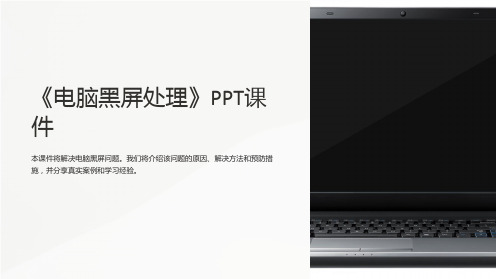
2
案例2:驱动冲突
安装不兼容的显卡驱动程序导致电脑黑屏。解决方法:卸载并安装正确的驱动程 序。
3
案例3:பைடு நூலகம்件故障
显卡故障引起电脑黑屏。解决方法:更换故障的硬件组件。
《电脑黑屏处理》PPT课 件
本课件将解决电脑黑屏问题。我们将介绍该问题的原因、解决方法和预防措 施,并分享真实案例和学习经验。
黑屏问题简介
问题定义
电脑黑屏问题是指在启动或使用电脑时,屏幕变成黑色,没有显示内容。
原因分析
电脑黑屏问题可能是由于硬件故障、驱动程序问题或软件冲突引起的。
影响与风险
电脑黑屏问题可能导致数据丢失、工作中断以及用户体验下降。
1 定期清理垃圾文件和注册表
使用系统清理工具清理临时文件和无效注册表项。
2 及时安装系统更新和补丁
保持操作系统和应用程序更新,修复已知的安全漏洞。
3 注意电脑使用环境和电源稳定性
确保电脑通风良好,避免过热。使用稳定可靠的电源。
案例分享与学习经验
1
案例1:操作失误
用户不小心误删系统文件导致电脑黑屏。解决方法:使用恢复盘修复系统。
电脑黑屏问题的解决方法
1 检查硬件问题
确保所有电缆连接正确,检查显示器和显卡 状态。
2 重新安装或更新驱动程序
下载最新的显卡驱动程序,或卸载并重新安 装相关驱动程序。
3 处理软件冲突
卸载冲突的软件,更新软件版本或运行冲突 解决工具。
4 执行系统恢复功能
还原系统到之前的时间点或重新安装操作系 统。
预防电脑黑屏问题的措施
电脑黑屏故障解析

电脑黑屏故障解析引言电脑黑屏是一种常见的故障现象,给用户带来了很大的困扰。
本文将对电脑黑屏故障进行解析,分析可能的原因并提供相应的解决方法,旨在帮助用户快速识别和解决电脑黑屏问题。
故障原因分析电脑黑屏故障通常有多种原因,可能是软件问题,也可能是硬件问题。
以下是一些常见的故障原因分析:1. 软件问题软件问题是导致电脑黑屏的常见原因之一。
以下是一些可能导致电脑黑屏的软件问题:•操作系统故障:操作系统崩溃或出现严重错误时,电脑可能会黑屏。
•驱动程序冲突:错误的驱动程序或驱动程序冲突可能导致电脑黑屏。
•病毒感染:某些病毒可能会导致电脑黑屏。
2. 硬件问题硬件问题也是导致电脑黑屏的常见原因之一。
以下是一些可能导致电脑黑屏的硬件问题:•显卡故障:显卡故障可能导致电脑屏幕无法显示图像。
•内存故障:内存问题可能导致电脑无法正常启动,进而出现黑屏。
•电源问题:电脑电源故障可能导致电脑无法正常供电,从而引起黑屏。
故障解决方法针对不同的故障原因,我们可以采取一些常见的解决方法来解决电脑黑屏问题。
以下是一些常见故障解决方法的介绍:1. 软件问题解决方法•重启电脑:有时只需简单地将电脑重新启动即可解决一些暂时的软件问题。
•平安模式启动:在启动电脑时,按下F8键进入平安模式,从而有助于排除某些驱动程序或软件冲突引起的问题。
•扫描病毒:使用可靠的杀毒软件对电脑进行病毒扫描,并去除感染的文件。
2. 硬件问题解决方法•检查显示器连接:确保显示器与电脑正确连接,并检查数据线是否损坏。
•检查显卡和内存:重新安装显卡和内存条,并确保它们与插槽正确连接。
•检查电源连接:确保电源线连接牢固,尝试更换电源线来排除电源故障。
预防措施除了解决故障外,我们还可以采取一些预防措施来防止电脑黑屏问题的发生。
以下是一些常见的预防措施:•定期更新和维护操作系统:及时更新操作系统补丁和平安性更新,以确保系统的稳定性和平安性。
•定期备份数据:建议定期备份重要的数据和文件,以免数据丧失。
电脑开机但是屏幕黑屏怎么办
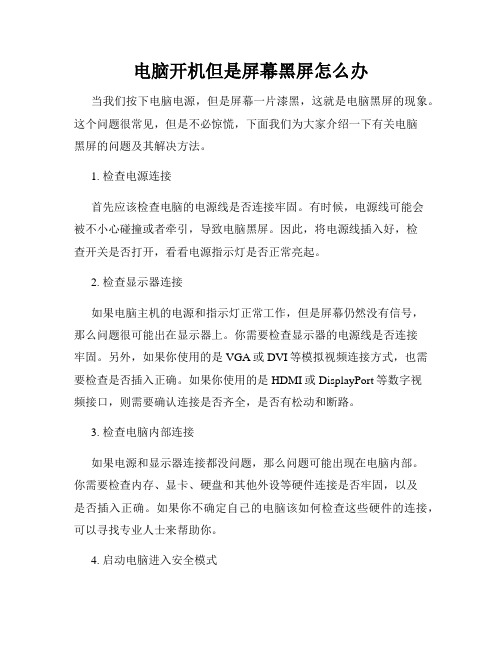
电脑开机但是屏幕黑屏怎么办当我们按下电脑电源,但是屏幕一片漆黑,这就是电脑黑屏的现象。
这个问题很常见,但是不必惊慌,下面我们为大家介绍一下有关电脑黑屏的问题及其解决方法。
1. 检查电源连接首先应该检查电脑的电源线是否连接牢固。
有时候,电源线可能会被不小心碰撞或者牵引,导致电脑黑屏。
因此,将电源线插入好,检查开关是否打开,看看电源指示灯是否正常亮起。
2. 检查显示器连接如果电脑主机的电源和指示灯正常工作,但是屏幕仍然没有信号,那么问题很可能出在显示器上。
你需要检查显示器的电源线是否连接牢固。
另外,如果你使用的是VGA或DVI等模拟视频连接方式,也需要检查是否插入正确。
如果你使用的是HDMI或DisplayPort等数字视频接口,则需要确认连接是否齐全,是否有松动和断路。
3. 检查电脑内部连接如果电源和显示器连接都没问题,那么问题可能出现在电脑内部。
你需要检查内存、显卡、硬盘和其他外设等硬件连接是否牢固,以及是否插入正确。
如果你不确定自己的电脑该如何检查这些硬件的连接,可以寻找专业人士来帮助你。
4. 启动电脑进入安全模式如果电脑开机进入安全模式,但是屏幕仍然黑屏,那么你可以试试在安全模式下查找和修复问题。
首先,你需要按下F8键进入Windows 安全模式。
如果你是Windows 10用户,可以在登录屏幕右下角的电源按钮旁边的菜单中选择“安全模式”。
在安全模式下运行杀毒软件,检查和修复错误的驱动程序或系统组件,以及恢复系统到以前的状态。
5. 安装最新驱动程序和更新如果电脑开机但是屏幕黑屏问题仍无法解决,那么你可以尝试更新驱动程序和系统组件。
你需要打开你的电脑设备管理器,检查是否有任何硬件设备驱动程序和系统组件需要更新。
同时,你也需要定期检查Windows更新和重大修补程序,确保你的电脑全面受到最新的安全性和性能优化更新保护。
总之,电脑开机但是屏幕黑屏是一个常见问题,但是它并不总是意味着你的电脑出现了严重的故障。
电脑黑屏、花屏开不了机的原因及解决方法
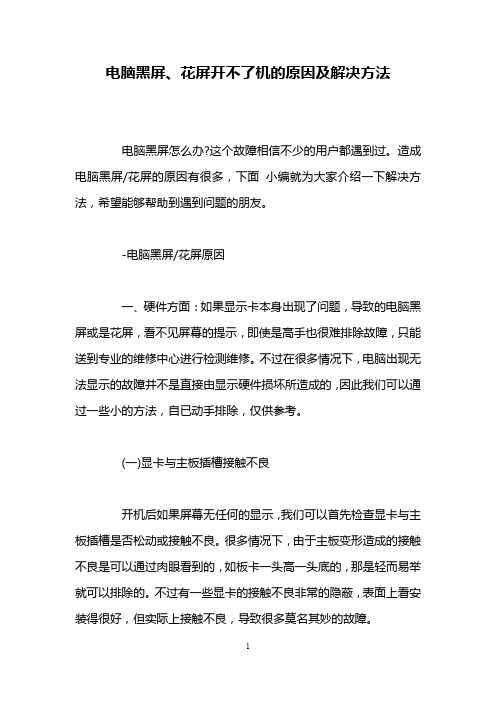
电脑黑屏、花屏开不了机的原因及解决方法电脑黑屏怎么办?这个故障相信不少的用户都遇到过。
造成电脑黑屏/花屏的原因有很多,下面小编就为大家介绍一下解决方法,希望能够帮助到遇到问题的朋友。
-电脑黑屏/花屏原因一、硬件方面:如果显示卡本身出现了问题,导致的电脑黑屏或是花屏,看不见屏幕的提示,即使是高手也很难排除故障,只能送到专业的维修中心进行检测维修。
不过在很多情况下,电脑出现无法显示的故障并不是直接由显示硬件损坏所造成的,因此我们可以通过一些小的方法,自已动手排除,仅供参考。
(一)显卡与主板插槽接触不良开机后如果屏幕无任何的显示,我们可以首先检查显卡与主板插槽是否松动或接触不良。
很多情况下,由于主板变形造成的接触不良是可以通过肉眼看到的,如板卡一头高一头底的,那是轻而易举就可以排除的。
不过有一些显卡的接触不良非常的隐蔽,表面上看安装得很好,但实际上接触不良,导致很多莫名其妙的故障。
(二)电源功率或设置的影响现在的主板提供的高级电源管理功能很多,有节能、睡眠、ON NOW等等,但有些显卡和主板的某些电源功能有冲突,会导致进入Windows时花屏的现象。
(三)刷新BIOS后的影响不少人在刷新BIOS之后,玩某些游戏时会死机或是自动跳回桌面,更有用名牌厂家的BIOS刷坏自己的显卡的案例。
如果刷新之后Windows的多数任务正常,只是某个驱动程序如PHOTOSHOP 出错,您很难想到是刷新BIOS的影响。
建议:您的显卡工作正常的话,最好不要乱“升级”。
因为显卡的BIOS各个版本对电脑的主板、电源有一定的相适应(兼容)特性,如果目前的部件是和睦相处的话,还是不要乱改好。
主板的BIOS 也是一样,除非是出于为了支持新的CPU考虑,没事乱刷。
另外,显卡的固定螺丝不用拧得太紧太死,适中即可,因为显卡里开机箱的挡板还有一点距离,如果拧螺丝太紧会强行把显卡的一头微微拉离插槽,可能会导致接触不良。
小技巧:一般诊断显卡与内存故障的区别显卡和内存有问题,电脑开机都是黑屏的,如何区分呢?要注意的要点有:1、注意电脑有无小喇叭的报警声,如有报警声,显卡的问题可能会大一点,而且可从报警声的长短和次数来判断具体的故障(主板附带说明书中会出现具体的判断方法,可以找来参考)。
- 1、下载文档前请自行甄别文档内容的完整性,平台不提供额外的编辑、内容补充、找答案等附加服务。
- 2、"仅部分预览"的文档,不可在线预览部分如存在完整性等问题,可反馈申请退款(可完整预览的文档不适用该条件!)。
- 3、如文档侵犯您的权益,请联系客服反馈,我们会尽快为您处理(人工客服工作时间:9:00-18:30)。
电脑黑屏原因及解决办法电脑黑屏原因及解决办法
我们使用电脑的时候有时候会出现黑屏的故障,很多朋友对这样的情况没什么办法,只能去售后部门解决。
以下是电脑黑屏原因及解决办法,欢迎阅读。
电脑黑屏的原因大概分为八大类如下:
(1)显示器断电,或显示器数据线接触不良。
另外电脑使用过久显示器电源线容易氧化破损;
(2)主板没有供电;
(3)显卡接触不良或损坏;
(4)CPU 接触不良;
(5)内存条接触不良;
(6)机器感染 CIH 病毒,BIOS 被破坏性刷新;
(7)检查插拔,如必要可用橡皮等清除金手指上的氧化膜;
(8)如果软驱有软盘,很多的时候会造成电脑开机或重起的时候,电脑就会出现黑屏,而无法进入系统。
为避免此类情况也可以在BIOS中取消软盘启动项。
电脑黑屏解决办法分析:
对于电脑黑屏的处理基本上采用排除、替换相结合的方法,其原则应本着先替换排除可疑性最大的部件。
对于普通电脑用户来讲,专业知识不足,可以按下列步骤分析故障原因,以便可以自己动手排除故障。
首先检查接触是否良好。
可分别检查显卡与显示器之间的接触是否良好,显卡与主板I/O插槽之间的接触是否良好,必要的话可将其取下,重新安装一次,确保安装到位,接触良好。
如果接触没有问题,最好是换一台显示器试一试,以便确定显示器无问题。
如果显示器没有问题,查看cpu风扇是否运转,如运转,用万用表测量电压输出是否正常为12V、15V,若不正常可以换一个电源试一试。
如仍出现黑屏,则取出电脑内所安装的组件,仅留下cpu、显卡、内存条,则可把故障原因限制在cpu、主板、内存三者之中。
一般如果内存有故障,应有报警声。
如果排除了内存故障,只有cpu和主板了。
换一个正常的cpu(应当与所检测电脑兼容),开机重新检测,如仍出现黑屏,则只能换一个主板了,问题也应该出现在主板上。
电脑黑屏故障可能表明电脑存在较为严重的问题,不妨在出现黑屏现象时按上述方法加以排除。
在处理过程中应该灵活应用排除、替换方法,针对适时出现的现象加以排除处理。
1.当显示器黑屏没有图像显示时(不过目前市面上的显示器在主机没有信号送来时,屏幕上会显示器没有信号线连接),首先检查主机电源是否插接良好,电源的风扇是否转动?主机面板上电源指示灯、硬盘指示灯是闪否亮?因为若主机电源不工作或主板没有供电时,显示器在没有接收到信号时,当然就不会有图像显示的。
2.再检查显示器的电源是否插接良好?如果您的显示器的电源开关是轻触开关时,当你给显示器加电时,应该会听到轻微的辟啪声,这时可判断显示器的开关电源电路良好。
再显示器的电源开关是否已经开启?显示器的电源指示灯是否亮?当用手靠近显示器屏幕并慢慢移动是否有咝咝的声音,同时手上的汗毛有被吸起的感觉,这在检查显示器高压电路是否正常工作了。
3.如果确定显示器已经加电了,且有高压产生时,继续检查显示器的数据线接头与显卡的信号输出接口是否接触良好?是否有松动?再拔下插头检查一下,D 型接口中是否有弯曲或断针或者有大量污垢。
这是许多用户经常遇到的问题,在连接D型插口时,用力不均匀,或忘记拧紧接口的固定螺丝,使接口松动造成接触不良,或因安装时方法不当或用力过大,使D型接口内有断针或弯针,以致造成接触不良。
注意:显示器的的数据线插头的15针可能有缺针,如4,9,11针,这时正常的,千万不要人为的用其他金属丝来补充这些缺针位,以免造成其他故障。
再多说一点吧:1,2,3针为红,绿,蓝三枪信号输入,如果哪根针接触不好时,屏幕就会有缺少相应的颜色。
如果第12,15针有问题时,主机就不能发现相应的显示器,但这不影响使用。
如果第13,14针有问题,显示器就会出现黑屏,显示器的指示灯在开机一会儿后由绿色变为橙色。
也就出现了上述的黑屏之一。
4.打开机箱检查显示器卡安装是否正确?与主板插槽是否接触良好?显卡或插槽是否因使用时间太长而积尘太多,以至造成接触不良?显卡上的`芯片是否有烧焦、开裂的痕迹。
当因显卡原因导致黑屏时,计算机开机自检时即有一短四长的嘀嘀声提示。
安装显示卡时,要用手握住显示卡上半部分,均匀用力插入卡槽中,使显卡的固定螺丝口与主机箱的螺丝口吻合。
未插正时不要强行固定,造成显卡扭曲。
如果确认安装正确时,可以取下显卡用酒精棉球擦拭一下插脚的金手指或者换一个插槽(只能对于PCI显卡)安装。
如果还不行,只能换一块好的显卡一试下。
如果还不行,在确定显卡完好时,还要考虑显卡与主板的兼容性。
5.检查其他的板卡(包括声卡、解压卡、视频捕捉卡)与主板的插槽接触是否良好?注意检查硬盘的数据线与硬盘的电源线接法是否正确?更换其他板卡的插槽,清洗插脚。
这一点许多人往往容易忽视。
一般认为,计算机黑屏是显示器和显卡问题,与其他设备无关。
实际上,因为声卡等设备的安装不正确,导致系统初使化难以完成,特别是硬盘的数据线与硬盘电源线插错,容易造成无显示的故障。
6.检查内存条与主板的接触是否良好?把内存条重新插拔一次或者换个插槽试试,或者更换新的内存条。
如果内存条出现问题,计算机在启动时,会有连续急促的嘀嘀声。
提示音会因为主板不同而不同。
7.检查CPU与主板上的CPU座接触是否良好?因搬动或其他因素,使CPU 与SLOT1插口或SOCKE370插座接触不良。
最好用手按一按CPU或取下CPU再重新安装一次。
8.检查CPU外频,倍频,内存的频率等的跳线或CMOS中的设置是否正确。
对照主板说明书,逐一检查相关跳线,顺序为CPU外频跳线-CPU倍频跳线-内存频率跳线。
9.检查CPU的电压是否设置恰当。
设置CPU电压跳线时要小心,一定要与CPU的工作电压相符。
八和九这两步对于一些组装机或喜欢超频的用户在出现黑屏时要仔细检查。
10.检查CMOS参数设置是否正确。
如果您的电脑装有两个显卡,你在CMOS里设置的是第一个初始化PCI显卡,而你的唯一的显示器接在AGP显卡上,当然显示器是不会亮的。
11.检查主机和显示器所要求的工作环境是否符合?工作电压是否正常,环境温度是不是过高等。
除了按上述步骤进行检查外,还可以根据计算机的工作状况来快速定位,如在开启主机电源后,可听见嘀的一声表示计算机自检完成,如果此时硬盘指示灯不停地闪烁,则应在第二步至第四步检查。
12.如果显示器在计算机启动过程中有内容显示,只是在加载WIN98的画面后出现黑屏时,这就只是WIN98系统软件方面的问题了,
上述的检查方法是基于显示器本身无电气故障,即开启主机电源后显示器的电源指示灯由绿变黄但显示器黑屏没有图像显示。
如果使用上述步骤显示器仍然无显示,应请专业人员维修。
